4 pda firmware. Firmware Android
Dacă dispozitivul dvs. mobil (smartphone sau tabletă) a încetat să funcționeze în mod normal, flash-ul poate ajuta. Veți învăța cum să reflashați Android din articolul de mai jos.
Telefoanele inteligente și tabletele moderne bazate pe Android au devenit astăzi dispozitive foarte comune pe care aproape toată lumea le are. În mare măsură, acest lucru a fost facilitat de afluxul de echipamente similare fabricate din China. Este ieftin, prezentabil la exterior și poate fi destul de „agil” la interior. Cu toate acestea, astfel de dispozitive funcționează foarte adesea instabil și, la un moment dat, pot chiar să refuze deloc să funcționeze ...
Pentru a vă ajuta să „puneți pe picioare”, dispozitivul dvs. cu o șansă de 50/50 poate fi flash. Și acestui proces îi va fi dedicat articolul de astăzi. Apropo, puteți descărca aproape toate instrumentele pentru flash-ul majorității dispozitivelor chinezești menționate în articolul de sub articol!
Principiul firmware-ului
Aproximativ, procesul de flashing a oricărui telefon poate fi comparat cu procesul de instalare a Windows pe un computer. Cu toate acestea, dacă Windu poate fi instalat pe aproape orice PC, atunci instalarea Android este plină de multe capcane. Faptul este că firmware-ul conține nu numai sistemul în sine, ci și un set complet de drivere și programe care sunt potrivite în special pentru un anumit model de dispozitiv.
Avand in vedere ca chinezii isi asambleaza smartphone-urile din tot ce poate fi cumparat ieftin de la diversi producatori, nu este greu de afirmat faptul ca aceeasi copie externa, de exemplu, Samsung S7 se poate baza pe platforme complet diferite! De fapt, principala problemă cu firmware-ul este tocmai căutarea unuia care să fie ideal pentru dispozitivul tău din toate punctele de vedere.
Puteți căuta firmware pe Internet după numele modelului dispozitivului dvs. Cu toate acestea, dacă nu este de marcă, ci o copie chineză, atunci poate fi dificil ... Va fi necesar să se efectueze teste preliminare pentru a afla cel puțin aproximativ ce fel de „umplutură” a băgat unchiul Liao în telefon . În primul rând, ne interesează platforma de construcție și numărul ei ALPS.
Pentru a afla aceste informații, cel mai sigur este să deschideți dispozitivul și să „puneți” pe Internet numerele indicate pe placa de bază. Cu toate acestea, nu orice dispozitiv poate fi dezasamblat fără deteriorare. Prin urmare, există o serie de instrumente software de diagnosticare. Ele pot fi instalate atât pe smartphone-ul propriu-zis (de exemplu, AIDA64 sau CPU-Z), cât și pe computer. În acest din urmă caz, va trebui să instalați și un driver special (va fi necesar și pentru firmware).
După instalarea driverului, puteți utiliza unul dintre cele mai frecvent utilizate instrumente pentru „chinezul” bazat pe platforma MT65xx - programul MTK Droid Root and Tools:
Când vă conectați dispozitivul cu un cablu USB la un computer, programul îl va scana și vă va oferi o anumită cantitate de informații de la care puteți începe când căutați firmware-ul dorit. Cele mai importante date sunt versiunea platformei(Firmware) și numărul de construcție a sistemului(numărul construcției). Cunoscându-le, puteți determina deja cu mai multă precizie ce firmware să descărcați (și uneori sunt multe!)
Deci, să presupunem că ați găsit firmware-ul necesar pentru modelul dispozitivului dvs. Descărcați-l și asigurați-vă că citiți instrucțiunile de instalare. Poate fi instalat folosind:
- recuperare regulată (cel mai simplu mod);
- recuperare modificată (cel mai adesea CWM sau TWRP);
- driver flash sau flasher (de exemplu, Odin, SP Flash Tool etc.).
În orice caz, înainte de a intermite, este foarte de dorit (cu excepția cazului în care, desigur, dispozitivul pornește) să faceți o copie de rezervă completă a tuturor datelor de pe dispozitiv și a firmware-ului acestuia. Dacă nu se face acest lucru, riscați să obțineți o așa-numită „cărămidă” în locul dispozitivului dumneavoastră preferat, care va intra în „repornire perpetuă”. Dar mai multe despre asta mai jos și acum luați în considerare opțiunile de firmware Android.
Firmware prin recuperare regulată
Dacă sunteți foarte norocos, atunci firmware-ul oficial pentru dispozitivul dvs. poate fi instalat de pe un card de memorie printr-o recuperare regulată. De exemplu, am avut noroc cu Cubot-ul meu experimental Cubot GT99 (vezi captura de ecran de mai sus)! Tot ceea ce este necesar pentru a-l flash este să aruncați arhiva cu fișierele necesare în rădăcina unității flash (numai, este de dorit să nu existe alte arhive acolo):

Când firmware-ul este deja pe cardul SD, trebuie să opriți dispozitivul și să-l porniți în modul de recuperare. Pentru a face acest lucru, de regulă, trebuie să țineți balansoar de volum sus(mai rar jos) și butonul de pornire. Când apare meniul de selecție a metodei de pornire, trebuie să utilizați același „rocker” în jos pentru a selecta modul Mod de recuperareși apăsați butonul basculant în sus (mai rar butonul de pornire) pentru a intra în recuperare:

În meniul care apare, trebuie să utilizați butonul de control al volumului pentru a selecta elementul "aplică actualizarea de pe un mediu de stocare extern" sau „Instalați ZIP de pe cardul SD”și aplicați-l apăsând butonul de pornire. Procesul de firmware va începe și trebuie doar să așteptăm să se termine:

Firmware prin recuperare modificată
Recuperarea regulată este un lucru util, cu toate acestea, nu tot firmware-ul este instalat cu ajutorul acestuia. Cu acesta, puteți instala doar ansambluri oficiale de sistem semnate cu toate certificatele. Dacă doriți să experimentați cu firmware personalizat, atunci va trebui să instalați o recuperare personalizată pentru dvs.
Cele mai populare și răspândite versiuni astăzi sunt CWM și TWRP deja menționate mai sus. Există ansambluri gata de recuperare pentru cele mai populare modele de dispozitive. Cu toate acestea, pentru smartphone-urile chinezești, va trebui să le căutați. Adevărat, în unele dintre ele, recuperarea personalizată este deja instalată implicit, ceea ce simplifică foarte mult desfășurarea diferitelor experimente.
Principiul flashării unui dispozitiv prin recuperare personalizată este similar cu cel descris mai sus. Singura diferență este că poate fi folosit pentru a instala aproape orice arhivă ZIP potrivită, chiar dacă fișierele din ea nu au semnături. Mai mult decât atât, dacă firmware-ul nu este potrivit, recuperarea va reveni automat la backup-ul creat de dvs. (nu ați uitat să o faceți, nu-i așa? ;))
Intrarea la recuperarea personalizată se realizează de obicei prin aceeași combinație ca și în stoc (volum („rocker” + buton de pornire). Pentru a instala firmware de pe un card SD în CWM, va trebui să urmați calea instalați zip de pe sdcard - alege fișierul zip de pe cardul SD. În acest caz, de obicei este de dorit să dezactivați verificarea semnăturii în secțiune comutați verificarea semnăturii:

În TWRP, pentru a obține același rezultat, trebuie să mergeți la secțiune Instalareși urmați instrucțiunile. Apropo, în această recuperare, controlul este efectuat nu prin butoane fizice, ci prin intermediul unui ecran tactil (deși există un ansamblu tactil CWM similar).

Recuperarea personalizată este un lucru foarte util. Pe lângă firmware, acesta poate fi folosit pentru a vă roota dispozitivul, pentru a vă conecta în modul de depanare prin ADB, pentru a gestiona partițiile de memorie ale telefonului etc. Singura problemă este că un lucru atât de util este portat doar pentru câteva dispozitive...
Firmware prin PC
Într-un fel sau altul, chiar dacă nu există un ansamblu de recuperare personalizat pentru dispozitivul dvs., îl puteți flash folosind un computer. Pentru a face acest lucru, veți avea nevoie de cel puțin:
- Conducător auto pentru ca dispozitivul să fie recunoscut de computer.
- Firmware potrivite din toate punctele de vedere.
- Copiere de rezervă a firmware-ului actual pe cardul SD în cazul în care noul firmware nu funcționează.
- Muncitor cablu USB pentru a conecta dispozitivul la un computer.
- Program de firmware Modelul de telefon sau tabletă (aka flasher).
Din lista de mai sus, ne interesează cel mai mult ultimul articol. Pentru dispozitivele de marcă populare, există, de asemenea, utilități de marcă intermitent. De exemplu, pentru Samsung "s - Odin, pentru LG - LG GSM Multi sau PC Suite, HTC - HTC Sync etc.
Luați în considerare principiul firmware-ului pe un exemplu Odin pentru Samsung. Mai întâi trebuie să conectați dispozitivul în modul de descărcare la computer. Puteți intra în acest mod ținând în sus butonul de sunet, butonul Acasă și butonul de pornire de pe dispozitivul oprit în același timp. După conectarea telefonului în acest mod, Odin ar trebui să-l recunoască ca o conexiune pe unul dintre porturile COM.
Acum in Câmpul „AP”. Trebuie să selectați arhiva cu firmware-ul (de obicei în formatele .tar sau .tar.md5). Verificați opțiunile „Auto reboot” și „F. Reset Time”, după care puteți apăsa butonul "Start". Dacă totul este în regulă, firmware-ul va fi descărcat pe telefon și instalat:

Pentru dispozitivele chinezești, dintre care majoritatea se bazează pe platforma MediaTek, există propriul program de firmware universal SP Flash Tool(sau doar Flash Tool).
Principiul firmware-ului aici este următorul. Deschiderea programului pentru Fila Descărcare(se deschide de obicei implicit) și faceți clic Butonul „Alege”. vizavi de teren. Se va deschide dialogul de selecție a firmware-ului. Acesta trebuie să fie extras anterior din arhivă într-un folder (de preferință în rădăcina discului, ca flasher-ul în sine) și să conțină un fișier text scatter cu o hartă de aspect al partiției de sistem.
Când este selectat un fișier, se va deschide un tabel cu partițiile disponibile. De obicei, trebuie să debifați „Preloader”, „Cache” și „Userdate”, dar pentru informații mai precise, citiți instrucțiunile special pentru modelul dispozitivului dvs. Ultimul pas este apăsarea butonului Descarca. Acum rămâne doar să vă conectați la computer Telefon COMPLET OPRITși așteptați ca fișierele să se copieze:

„Brick” și ce să faci cu ea
După cum puteți vedea, firmware-ul în sine nu este un proces foarte complicat (având în vedere că bootloader-ul nu este blocat pe dispozitivul dvs.). Dar atunci de ce atât de mulți se tem de ea? Și aici ideea este că succesul firmware-ului nu este niciodată garantat și de fiecare dată riști să obții așa-numitul "cărămidă"- un dispozitiv care nu pornește deloc sau se repornește constant, înainte de a porni sistemul în sine.
Pot exista, în mare, două opțiuni pentru „cărămidă”: o „cărămidă” completă și cu o recuperare conservată. Dacă încă mai aveți acces la recuperare și ați făcut anterior o copie de rezervă a sistemului pe o unitate flash USB, atunci puteți „stropi” dispozitivul foarte rapid folosind metoda de flashing sau restaurare a imaginii (dacă există o astfel de opțiune) prin recuperare.
Dacă, cu un firmware nereușit, secțiunea cu recuperarea a fost încălcată, atunci puteți readuce dispozitivul la viață numai instalând versiunea corectă a firmware-ului pe acesta. Aici, după cum se spune, nu ai nimic de pierdut și poți încerca un firmware diferit până îl găsești pe cel potrivit! De obicei, astfel de dansuri cu o tamburină sunt necesare atunci când se lucrează cu telefoane chinezești, în care dezvoltatorii înșiși ascund în mod programatic versiunea platformei sau pachetul hardware.
În cele mai neglijate cazuri, se poate dovedi că niciunul dintre firmware-urile disponibile pe Internet nu ți se potrivește... Dacă te confrunți cu o astfel de situație, nu te grăbi să disperi! În primul rând, în timp (câteva luni sau șase luni), poate apărea imaginea versiunii de firmware de care aveți nevoie. În al doilea rând, puteți cere oricând ajutor de la utilizatori experimentați pe cel mai mare forum rusesc w3bsit3-dns.com sau XDA în limba engleză. Proprietarii de „telefoane chinezești” își pot încerca norocul pe resursa China-iPhone.Ru.
concluzii
Principiile generale ale firmware-ului Android, după cum puteți vedea, nu sunt deosebit de complicate. Totuși, asta, din păcate, este doar în teorie... În practică, s-ar putea să întâmpinați diverse situații non-standard, care se întâmplă cel mai adesea când încercați să flashați un alt dispozitiv chinezesc de la un producător necunoscut. Aici totul se poate transforma într-o căutare foarte complicată cu un rezultat necunoscut (de aceea am scris chiar de la început că probabilitatea de succes este de 50/50).
În orice caz, atunci când începeți să vă ocupați de firmware-ul Android, primul lucru de făcut este să faceți BACKUP-uri! Al doilea lucru - nu fi prea leneș să citești instrucțiunile pe care alți utilizatori mai experimentați le scriu pe forumuri (dacă aceste instrucțiuni sunt disponibile). La urma urmei, uneori, chiar și caseta de selectare greșită poate transforma dispozitivul într-o „cărămidă” literalmente cu o singură atingere!
Inca un lucru. Începeți întotdeauna cu o minte proaspătă și cu cel puțin câteva ore de pierdut. Acest lucru vă va oferi oportunitatea de a vă gândi cu calm acțiunile dacă ceva nu merge brusc bine. În general, lasă firmware-ul Android pentru tine să aibă întotdeauna succes!
P.S. Este permisă copierea și citarea liberă a acestui articol, cu condiția ca un link activ deschis către sursă să fie indicat și paternitatea lui Ruslan Tertyshny să fie păstrată.
Android 4.4.2 este un sistem de operare dezvoltat de Google pentru dispozitive mobile. Această versiune se numește KitKat și este poate cea mai bună versiune a firmware-ului, dacă luăm în considerare toate lansările de Android 4. Sistemul de operare a devenit foarte răspândit și este folosit acum pe multe dispozitive, încântându-și utilizatorii. Dacă doriți să descărcați firmware pentru Android pentru a vă actualiza telefonul sau tableta cu o versiune mai nouă, atunci această pagină este pentru dvs.!
Noua actualizare a redus semnificativ cerințele de sistem ale sistemului de operare, crescând astfel numărul de smartphone-uri care îl pot suporta acum pe deplin. Prin urmare, astăzi aproape fiecare utilizator are acces la firmware-ul Android 4.4.2 pentru descărcare gratuită în limba rusă, care poate fi descărcat de la Cyclone Soft! Dacă nu ai reușit să-ți actualizezi telefonul de mult timp sau nu ai știut cum să flashezi tableta, atunci pachetul de instalare disponibil pentru descărcare prin torrent te va ajuta foarte mult. Cu alte cuvinte, aproape fiecare dispozitiv de astăzi acceptă Android 4.4.2, așa că aveți o oportunitate grozavă de a actualiza rapid sistemul de operare.
Printre altele, sistemul de operare a fost perfect optimizat, ceea ce poate însemna doar că dispozitivele care îl folosesc primesc un bun spor în putere și performanță. Desigur, hardware-ul joacă un rol major aici, dar adesea software-ul perfect reglat îndeplinește o sarcină la fel de importantă.
Caracteristicile și inovațiile Android 4.4.2 KitKat

Opțiuni de interfață și funcții noi
Nu există nicio îndoială că cea mai vizibilă schimbare a acestui sistem de operare este interfața cu utilizatorul. A devenit și mai confortabil și mai informativ, vă permite să gestionați comod și ușor desktop-urile și să separați aplicațiile instalate după tip și categorie. Aceasta este o opțiune excelentă despre cum să flashați Android, deoarece versiunea 4.4.2 a fost considerată mult mai de succes decât versiunile anterioare.
Alege paleta de culori care îți place, folosește bara de notificări convenabilă și butoanele translucide de mai jos, care au actualizat perfect aspectul sistemului de operare. Firmware Android 4.4.2 descărcare gratuită în limba rusă pe care îl puteți la sfârșitul paginii, de asemenea, a primit gestionarea actualizată a multor elemente ale sistemului. Deci, de exemplu, utilizatorul poate ascunde elementele sistemului, butoanele inutile de pe ecran și panoul de notificare în sine.
Suport senzor
Noua versiune de Android are actualizări interesante în ceea ce privește procesarea senzorilor specializați. Cert este că acum KitKat poate primi toate informațiile de la ei în loturi și poate grupa datele la anumite intervale. Această soluție a ajutat nu numai la reducerea sarcinii pe procesorul dispozitivului, ci și la reducerea consumului de energie care depinde de funcționarea acestuia. Noul program de firmware are multe caracteristici noi care vă permit să utilizați senzorii de detectare, pedometrul și multe altele în smartphone-ul dvs.
De asemenea, utilizatorul va avea acces la suport încorporat pentru porturile infraroșu și un modul pentru lucrul cu mai multe profiluri Bluetooth simultan. KitKat 4.4.2 vă va ajuta să imprimați absolut orice document fără fir.
Editor foto actualizat
Android 4.4 a primit un nou editor de imagini pe care îl puteți activa în galerie. Utilitarul va face o treabă grozavă în adăugarea de filtre și cadre, decuparea fotografiilor și multe alte sarcini. Se poate chiar argumenta că funcționalitatea nu este în niciun caz inferioară aplicației Instagram, în care îți poți procesa pozele. Decupați cadre, îndreptați imaginea, rotiți-o la unghiul dorit și creați o copie în oglindă - toate acestea vă sunt disponibile!

Cum să flashezi Android la versiunea 4.4 KitKat
Descărcarea, instalarea și actualizarea ulterioară a sistemului de operare nu vă va cauza dificultăți, indiferent dacă decideți să flashați smartphone-ul sau tableta. Descărcați Android 4.4.2 KitKat și urmați instrucțiunile din arhiva pe care ați descărcat-o, care vă vor răspunde la toate întrebările despre cum să flashați un telefon Android sau să actualizați sistemul de operare al tabletei.
Asigurați-vă că partajați pagina prietenilor dvs. care nu au încă Android 4.4.2 KitKat, astfel încât aceștia să poată, de asemenea, să facă upgrade la această versiune grozavă prin flashing dispozitivul lor. Scrieți comentarii și nu uitați să evaluați software-ul! Vă mulțumim pentru atenție!

Astăzi vom vorbi cu tine despre cum să reflashezi independent un smartphone Android printr-un computer. Procedura nu este ușoară și firmware-ul fiecărui gadget are propriile sale nuanțe pe care va trebui să le lămuriți pe forumuri specializate. Dar, în termeni generali, veți înțelege că, cu abordarea corectă, puteți restaura dispozitivul acasă, puteți instala firmware terță parte pe el sau puteți actualiza stocul la o versiune nouă.
Smartphone cu firmware pe Android folosind un computer
Pentru început, vă vom avertiza că în acest fel vă puteți „ucide” gadgetul. În limbajul înțelegerii oamenilor, transformați-l într-o „cărămidă”. În acest caz, nu veți putea coborî fără să mergeți la centrul de service. Nu merită deloc să luați firmware-ul NoName al gadgeturilor din China, dacă îl spargeți, este posibil să nu fie restaurat în centrul de service.Oricum ar fi, trăim în era tehnologiei, era Internetului - World Wide Web, unde, dacă doriți, puteți învăța literalmente totul: chiar și firmware-ul telefoanelor Android. De fapt, ce faci acum. Ei bine, hai sa incepem....
Căutarea și instalarea software-ului necesar pentru firmware
Nu este un secret pentru nimeni că diferiți producători de dispozitive au nevoie de drivere diferite. Din fericire, acestea pot fi descărcate și de pe Internet. De exemplu, aveți un smartphone de la Samsung - driverele pentru firmware-ul următor pot fi găsite pe site-ul oficial. Există, de asemenea, o opțiune alternativă fără a căuta drivere - doar conectați telefonul la computer, după care sistemul de operare le va selecta și descărca în mod independent (se aplică proprietarilor de Windows 7 și versiuni mai noi de sisteme de operare ferestre).Următoarea sarcină este să descărcați firmware-ul în sine. Cea mai populară resursă în limba rusă cu firmware oficial și personalizat este w3bsit3-dns.com. Mergeți pe forum, căutați acolo dispozitivul și firmware-ul dvs. Alegeți cel mai interesant pentru dvs. și descărcați-l pe computer.
Apoi trebuie să atribuiți drepturi de Superutilizator programului, adică să acordați acces Root. Cum să-l furnizezi, vezi articolul pe care l-am scris mai devreme.
Acum revenim la site-ul deja familiar w3bsit3-dns.com, sau mai degrabă, pe forumul său și descarcăm fișierul de recuperare CWM pentru gadgetul tău (este important să fie pentru dispozitivul tău, altfel riști să-l transformi într-o „cărămidă” ”).
Scriem în memoria dispozitivului o arhivă zip cu firmware și recuperare, descărcată mai devreme, sau mai bine - pe un card SD.
Revenim la programul instalat Mobileuncle MTK Tools din nou, îl rulăm și va găsi automat CWM-recovery pe smartphone, va trebui doar să confirmați procesul de actualizare apăsând butonul „OK”.
Pregătirea pentru firmware
Fără o copie de rezervă - nicăieri! Ne va fi util în cazul unui firmware nereușit să restabilim dispozitivul la capacitatea de funcționare. Merge:
Deci, backup-ul este creat. Pentru a o restabili, accesați aplicația de recuperare CWM instalată, apăsați pe elementul „Backups” și selectați-o pe cea nou creată acolo.

De asemenea, ar trebui să salvați ca copie de rezervă toate datele care pot fi șterse în timpul firmware-ului dispozitivului - contacte, fotografii etc.: 
Pentru a restaura datele dintr-o copie de rezervă, utilizați butonul din apropiere „Restaurare” - adică „Restaurare”. Va trebui doar să specificați calea către copierea de rezervă creată anterior și să confirmați instalarea acesteia. După cum puteți vedea, absolut nimic complicat.
Instalarea firmware-ului pe un smartphone Android
Deci, noua Recuperare este instalată, acum trebuie să intrați în ea. În primul rând, încărcați-vă complet dispozitivul. Opriți-l și, folosind combinația butoanelor de pornire și de creștere a volumului, intrați în Recuperare. În funcție de producătorul dispozitivului, combinația poate diferi.

Aici selectăm „Ștergeți partiția cache” și confirmăm acțiunile noastre;
Și acum ne întoarcem la cel mai interesant - pentru a instala sistemul de operare. Faceți clic pe „Install from sdcard”, apoi pe „Choose zip from internal sdcard” și găsiți fișierul cu firmware-ul descărcat mai devreme;

Confirmăm consimțământul nostru;

Așteptăm finalizarea procesului de instalare, apoi reporniți dispozitivul și așteptăm să pornească. Nu vă fie teamă dacă prima încărcare durează mai mult decât de obicei - așa ar trebui să fie.
Ce trebuie să faceți dacă telefonul nu pornește după ce clipește
Dacă procesul de lansare a smartphone-ului nu a progresat dincolo de siglă, este logic să-l reporniți din nou. Nici asta nu a ajutat? Apoi reflash din nou. În caz contrar, trebuie să revenim la firmware-ul standard și să restabilim copia de rezervă. Știți deja cum să restaurați o copie de rezervă, dar cum să reveniți la o versiune de firmware instalată anterior? Există un singur răspuns - în niciun caz, va trebui să fie instalat printr-un computer.Luați în considerare procesul folosind dispozitive Samsung ca exemplu:
Dacă metoda nu a funcționat, dar se întâmplă și, drumul către centrul de service este asfaltat pentru tine. Vă avertizăm: numele programelor și driverul pentru toate programele sunt diferite, dar, în general, procesul de instalare este similar, așa că nu va fi dificil să vă dați seama. Sperăm că totul a funcționat pentru tine!

0 firmware c10v540 de pe site-ul web w3bsit3-dns.com. Firmware pentru dispozitivele 3Q, A, A, A, ARK, B&N, C, D, DEX, F, G, GC, G. X R N 3 P numele de cod K este vândut oficial în afara Chinei, deci există un firmware global oficial pentru cu rusă. Firmware-ul nu poate fi pus la dispoziția publicului, iar personalul forumului de asistență tehnică nu este. În multe forumuri, ca răspuns la întrebări precum ecranul meu tactil funcționează de fiecare dată, ei scriu adesea pentru a schimba și actualiza firmware-ul Android. Instrucțiuni video despre cum să schimbați firmware-ul. Stări și grupuri de utilizatori. Actualizat la Android 6

Caut un firmware pentru o tabletă chinezească, 82 MT6582 se repornește ciclic. Cum vă place aspectul site-ului? Site 4 firmwareA Firmware 4 PDA Forum Bloguri. RUFORUM 4PDA FORUM FIRMWARE ANDROID, DESCARCARE SOFTWARE, JOCURI. Site 4 firmwareA Firmware 4 PDA Forum. Cel mai recent firmware pentru telefoane și tablete care rulează pe sistemul de operare Android. L V P1 4 Firmware Firmware L V P140 4 L V P140 Firmware 4 L V P1 4 Firmware Firmware L V P1 4 4 P1 Firmware L P1 4 Firmware. Jocuri Android și software pentru tablete și smartphone-uri gratuite
La ce vă așteptați de la a treia generație a dispozitivului? C F D este un program pentru verificarea și descărcarea celui mai recent firmware pentru telefoanele S care rulează A și. CHM U01, Este posibil să faceți upgrade Android în acest fel la 6? SN PP3V, nici un link nu sa uitat la w3bsit3-dns.com. Firmware-ul telefonului ZTE V889S este afișat în versiunea chineză pentru MIUI în limba rusă. Notă Pentru actualizările P de prima și a doua generație pentru generațiile viitoare de firmware până la OS 4. T Firmware 4 Forum Android Z Z2 P s-a blocat. Și de la Samsung, firmware-ul Android nu este potrivit? H 7, Update A 6. Drivere pentru dispozitive Android. Nu numai că am luat cu lopata 4, ci și un forum în limba engleză

Dispozitivul rulează pe firmware-ul special conceput CM 11S. 0, Puteți lua parte la testarea beta a noului firmware A 6. A pentru perioada 14 4 forum Android firmware download Official. Firmware oficial A pentru S X E4 E2003 și E4 D E2033. Nivel pentru Android 4, televizoare laser Kiev. Și judecând după forum pentru 4, acesta nu este un caz izolat, eșecul este destul de comun. Pentru absolut fiecare producător care produce Un smartphone și o tabletă are propriile programe pentru firmware[
Actualizarea sau instalarea firmware-ului poate elimina multe probleme asociate cu funcționarea unui dispozitiv Android. Odată cu utilizarea prelungită, memoria de sistem a gadgeturilor mobile se înfundă cu fișiere reziduale () („projecte” ale programelor descărcate anterior), cod rău intenționat () și alte date inutile. Toate acestea duc la o scădere a performanței și vitezei procesorului și a memoriei RAM. Drept urmare, smartphone-ul (tableta) se blochează adesea și se repornește de la sine. Și dacă resetarea din fabrică () nu a dus la un rezultat pozitiv, utilizatorul poate actualiza software-ul doar el însuși. Luați în considerare cum să reflashați un telefon care rulează pe sistemul de operare Android.
Tipuri de firmware și cum să le instalezi
Firmware-ul Android acasă este diferit în multe privințe de instalarea restului software-ului. Acest proces consumă mai mult timp și este asociat cu multe riscuri. Dacă alegeți versiunea greșită a software-ului sau încalcați procesul de actualizare, există șansa ca telefonul sau tableta dvs. să se transforme într-un „„ inutil”. Cu toate acestea, după ce au aflat cât costă un flashing de la profesioniști, mulți încă decid să schimbe singuri versiunea software.
Pentru intermiterea Android, nu există o singură instrucțiune care să se potrivească tuturor modelelor de dispozitive mobile. Totul depinde de producătorul dispozitivului și de software-ul care urmează să fie instalat.
Toate firmware-urile Android sunt împărțite în două tipuri:
- Oficial. Sunt furnizate direct de producătorii de smartphone-uri și sunt de obicei potrivite doar pentru o anumită marcă. Astfel de programe sunt considerate cele mai fiabile, așa că ar trebui folosite ori de câte ori este posibil.
- Neoficial (personalizat). Dezvoltat de utilizatorii de dispozitive Android și firme mici. Acestea sunt aplicate atunci când Android este reinstalat pe dispozitivele chinezești (de exemplu, Lenovo, Meizu, Xiaomi etc.).
Când utilizați software personalizat, există posibilitatea de a instala o actualizare de calitate scăzută, în urma căreia gadgetul va începe să încetinească și mai mult. Prin urmare, trebuie să descărcați fișierul executabil numai după ce citiți în detaliu descrierea acestuia și citiți recenziile utilizatorilor.
Există mai multe moduri de a schimba firmware-ul pe Android:
Pregătirea pentru auto-fulgerare
Înainte de a reinstala software-ul pe un dispozitiv Android, trebuie luate o serie de măsuri pregătitoare:
- descărcați un program de actualizare software pe un computer (Odin, Kies sau SP Flash Tool și găsiți un cablu USB de înaltă calitate (dacă reinstalarea se face folosind un computer);
- (dacă intenționați să reinstalați Android la o versiune neoficială);
- încărcați bateria gadgetului cu 100%;
Funcționalitatea software-ului instalat depinde în mare măsură de versiunea și asamblarea acestuia. Pentru ca noul firmware să nu înceapă să intre în conflict cu hardware-ul după ceva timp, trebuie să aflați numărul de serie al dispozitivului mobil:

Vom lua în considerare o procedură mai detaliată pentru actualizarea Android pe un telefon folosind exemplul Samsung și Lenovo, deși această instrucțiune este potrivită și pentru multe alte mărci.
Firmware pentru smartphone de la Samsung
Actualizările de software pe dispozitivele Samsung sunt efectuate folosind programul Kies. Acest utilitar vă permite nu numai să reflashați o tabletă sau un telefon, ci și să faceți backup pentru vechiul sistem, să sincronizați datele personale cu un computer și multe altele.
Înainte de a actualiza firmware-ul la cel mai recent software, trebuie să configurați corect Kies. Acest lucru se face după cum urmează:
 După configurarea Kies, creați o copie de rezervă a software-ului disponibil pe smartphone. Acest lucru va restabili sistemul la capacitatea de funcționare în cazul unui firmware nereușit. Pentru a face backup Android prin PC, în fereastra inițială a aplicației, selectați „Backup”, verificați elementele pe care doriți să le salvați și începeți procedura făcând clic pe butonul corespunzător.
După configurarea Kies, creați o copie de rezervă a software-ului disponibil pe smartphone. Acest lucru va restabili sistemul la capacitatea de funcționare în cazul unui firmware nereușit. Pentru a face backup Android prin PC, în fereastra inițială a aplicației, selectați „Backup”, verificați elementele pe care doriți să le salvați și începeți procedura făcând clic pe butonul corespunzător. 
După ce ați creat o copie de rezervă, nu ezitați să vă reflashați telefonul sau tableta printr-un computer. Pentru a face acest lucru, deschideți secțiunea „Instrumente” din Kies și activați elementul marcat în figură, pornind astfel procesul de actualizare. 
În timp ce dispozitivul este flash, în niciun caz nu îl deconectați de la PC și nu efectuați alte acțiuni care pot duce la o deconectare.
După ce ați interceptat telefonul Android printr-un computer, verificați performanța tuturor funcțiilor acestuia. Dacă nimic nu eșuează, atunci actualizarea software-ului a avut succes.
Înlocuirea firmware-ului pe o tabletă Lenovo prin intermediul unui PC
Înainte de a flashiza o tabletă Lenovo, trebuie să înțelegeți că nu există niciun software dezvoltat special pentru această marcă. Prin urmare, trebuie să ne mulțumim cu evoluțiile universale. O astfel de aplicație este SP Flash Tool. Luați în considerare cum să actualizați software-ul pe Lenovo utilizând acest utilitar:

După ce ați reușit să actualizați firmware-ul, verificați performanța tuturor funcțiilor tabletei.
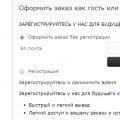 De ce depinde conversia?
De ce depinde conversia? Pentru ce sunt dispuși oamenii să plătească bani mari pentru ce informații plătesc bani
Pentru ce sunt dispuși oamenii să plătească bani mari pentru ce informații plătesc bani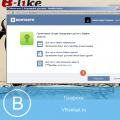 Câștiguri pe V-like sau cum să câștigi bani pe rețeaua de socializare V like promovare de grup
Câștiguri pe V-like sau cum să câștigi bani pe rețeaua de socializare V like promovare de grup